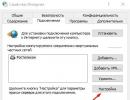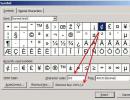Что такое Play Market и как правильно им пользоваться? Как настроить Play Market? Что такое Плей маркет (Play market), как им пользоваться Как настроить плей маркет на флай.
Часто, приобретая Андроид-устройство китайских производителей через интернет-магазин, пользователи вместе с новеньким гаджетом получают головную боль в виде отсутствия предустановленного приложения Play Market.
Кто сталкивался с такой ситуацией, наверняка знает, о чём идёт речь. Дело в том, что, как правило, привычными способами установить программу Гугл Плей не получается. И раз вы читаете этот материал, значит, вам повезло, потому что сейчас мы предложим опробованные способы решения этой проблемы.
С помощью программы Total Commander
Чтобы воспользоваться этим способом, нам будет нужен компьютер, USB-кабель (желательно комплектный) и собственно Android-устройство.
Если вы делали попытки установить на смартфоне Google Play и уже рутировали своё устройство, то следующую позицию пропускаем, если же у вас нет ROOT-прав, то к вышеуказанным файлам добавляем apk-файл Framaroot (его можно )
*Примечание: установленный на телефоне Антивирус может «ругаться» на получение прав Суперпользователя, поэтому на время установки Framaroot отключите имеющийся у вас Антивир .
И ещё одно приложение, которое нам понадобится – это Total Commander ().
После предварительной подготовки, выполняем следующие действия:
Скачанные файлы сохраняем на ПК. Затем подключаем Андроид (в данном случае он будет играть роль флешки) к ПК через USB (не забываем активировать отладку по USB, если она требуется для вашей модели гаджета). Извлекаем файлы, местом хранения выбираем дисковый накопитель.
После подключения выскочит окошко — там надо выбрать позицию «открыть папку для просмотра файлов», в неё и переносим нужные файлы. Или создаём на компьютере папку, называем её произвольно (например «progs»), помещаем файлы сначала туда, а в накопитель будем переносить уже папку.
Отключаем кабель, ПК нам больше не нужен.
Следующим шагом отправляемся в пункт «Настройки» на своём устройстве, находим «Безопасность», открываем и в строке «Неизвестные источники» ставим галочку:

Теперь на рабочем столе устройства находим иконку «диспетчер файлов» (может быть просто «диспетчер», «файловый менеджер или как-то похоже), открываем, там видим два пункта: SD-карта (внешняя память — флешка) и «внутренняя память» (сам телефон):

Жмём на эс-ди карту, находим свои файлы (или папку с ними):

Запускаем сначала Framaroot . После установки программы, перезагружаем аппарат.
Дошла очередь до Total Commander – запускаем. После того, как утилита установилась, открываем. Мы увидим, что она состоит из двух панелей, переключающихся свайпом вправо/влево.
Нажав на левой панельке символ sd-карты среди имеющихся файлов, мы увидим те, что были загружены (GoogleServiceFramework , GoogleLoginService , Google_Play ). «Тапаем» поочерёдно на каждый. Теперь перемещаемся в правую панель, чтобы установить папку, в которую перенесём нужные файлы. Для этого входим в «Корень файловой системы », открываем папку «system », а в ней «app », затем свайпом влево возвращаемся к отмеченным файлам и нажимаем на изображение папок в самом низу дисплея слева.
В выпавшем окошке выбираем «копировать», жмём. На появившийся запрос системы на права «суперпользователя», нажимаем «предоставить». На запрос «перемонтировать диск?» «тапаем» на «ОК».
После всей описанной процедуры, нужные папки были перемещены в корень файловой системы. Перезагружаем своё устройство и после его запуска на рабочем столе видим иконку китайского Плей Маркета и нужного нам, который мы и установили. Открываем его и видим запрос на добавление аккаунта, что означает, что с поставленной задачей мы справились на «отлично», создаём учётную запись и пользуемся Google Play в своё удовольствие!

Предлагаем посмотреть видео процесса установки:
С помощью компьютера (программа Wondershare MobileGo for Android)
Ещё одна возможность установить на китайский смартфон Play-Маркет, это отличная программа MobileGo, которая может стать незаменимым инструментом для любого владельца смартфона Андроид.
Суть работы приложения заключается в том, что управлять Android-устройством мы будем через ПК.
Установив программу и выполнив синхронизацию между устройствами с помощью USB-кабеля или беспроводного соединения, можно управлять контактами, sms- и mms-сообщениями, мультимедийным контентом, конвертировать видеофайлы для последующего просмотра на своём мобильном гаджете, делать резервное копирование с последующим восстановлением данных и многое другое.
На скриншоте вы видите основные функции приложения, обозначенные в главном меню (перевод выполнен красным шрифтом):

Программа представляет собой две части – приложение для смартфона и клиентская часть для ПК, скачать их можно с официального сайта MobileGo :

После установки, выбираем тип подключения (USB-кабель или Wi Fi) и следуя инструкции на сайте разработчика (или в диалоговом окне самого приложения) , осуществляем его.
Также нам нужно будет скачать ark-файлы для установки Гугл Плей: GoogleServiceFramework , GoogleLoginService и Google_Play (см. первый способ).
Если в вашем телефоне уже есть ценная информация, то можно подстраховаться, и с помощью кнопки «One Click Backup » сделать бэкап.
После того, как программа установлена и отобразилась на компьютере, просто нажимаем справа в главном окне кнопку «One Click Root» и подтверждаем выбранное действие нажатием кнопки «ок»:

Приступаем к инсталляции. Выбираем место хранения файлов: в левой части панели нажимаем «Files », затем переходим в «Phone », дальше открываем папку «system », а в ней папку «app ». На верхней панели слева нажимаем «app » и выбираем нужные файлы, подтверждаем.

После окончания процесса, отключаемся от компьютера и перезагружаем Андроид.
Народное творчество
Ну и совсем уж экзотический способ от пользователя, который рассказал, что стёр данные Гугл Плей Маркета после чего, перевёл дату на своём смартфоне на год вперёд и после запуска play market нажал кнопку «ОК». Затем дата была переведена обратно, и, о чудо! После перезагрузки всё заработало! Правда, как признаётся сам пользователь, в чём была «фишка», он, на самом деле, не понял.
После покупки устройства с операционной системой Android первым делом необходимо загрузить требуемые приложения из Play Market . Поэтому помимо заведения учетной записи в магазине, не помешает разобраться и в его настройках.
Настраиваем Плей Маркет
- Первый пункт, который нужно откорректировать после заведения аккаунта – это «Автообновление приложений» . Для этого зайдите в приложение Play Market и нажмите в левом верхнем углу экрана на три полоски, обозначающие кнопку «Меню» .
- Прокрутите вниз отобразившийся список и тапните по графе «Настройки» .
- Нажмите на строку «Автообновление приложений»
, тут же появится три варианта на выбор:
- «Никогда» — обновления будут осуществляться только вами;
- «Всегда» — с выходом новой версии приложения обновление будет установлено при любом активном интернет-соединении;
- «Только через WI-FI» — аналогично предыдущему, но только при подключении к беспроводной сети.
Самый экономный — первый вариант, но так можно пропустить важное обновление, без которого определенные приложения будут нестабильно работать, поэтому наиболее оптимальным будет третий.
- Если вы предпочитаете пользоваться лицензионным софтом и готовы заплатить за скачивание, можете указать подходящий способ оплаты, сэкономив таким образом время на ввод номера карты и прочих данных в дальнейшем. Для этого откройте «Меню» в Плей Маркет и перейдите во вкладку «Аккаунт» .
- Следом перейдите в пункт «Способы оплаты» .
- В следующем окне выберите метод оплаты покупок и введите запрашиваемые сведения.
- Следующий пункт настроек, который обезопасит ваши денежные средства на указанных платежных счетах, доступен при наличии на телефоне или планшете сканера отпечатков пальцев. Перейдите во вкладку «Настройки» , поставьте галочку рядом со строкой «Аутентификация по отпечатку пальца» .
- В отобразившемся окне введите действующий пароль от учетной записи и нажмите на «OK» . Если на гаджете настроена разблокировка экрана по отпечатку пальца, то теперь перед покупкой любого софта Play Market будет требовать подтвердить покупку через сканер.
- Вкладка «Аутентификация при покупке» также отвечает за приобретение приложений. Нажмите на нее, чтобы открыть список вариантов.
- В появившемся окне будут предложены три варианта, когда приложение при совершении покупки будет запрашивать пароль или приложить палец к сканеру. В первом случае идентификация подтверждается при каждой покупке, во втором — раз в тридцать минут, в третьем — приложения приобретаются без ограничений и необходимости ввода данных.
- Если устройством помимо вас пользуются дети, стоит обратить внимание на пункт «Родительский контроль» . Для того чтобы перейти к нему, откройте «Настройки» и нажмите на соответствующую строку.
- Переведите ползунок напротив соответствующего пункта в активное положение и придумайте ПИН-код, без которого невозможно будет изменить ограничения на скачивание.
- После этого станут доступны параметры фильтрации софта, фильмов и музыки. В первых двух позициях вы можете выбрать ограничения контента по рейтингу от 3+ до 18+. В музыкальных композициях ставится запрет на песни с ненормативной лексикой.













Теперь, настроив Play Market под себя, можно не волноваться за сохранность средств на мобильном и указанном платежном счете. Не забыли разработчики магазина о возможном использовании приложения детьми, добавив функцию родительского контроля. Ознакомившись с нашей статьей, при покупке нового Андроид-устройства вам уже не нужно будет искать помощников для настройки магазина приложений.
Неизменный «спутник» почти всех планшетов на базе Android. Через него можно загружать и обновлять программы, скачивать книги, фильмы, музыку. Этот сервис есть в официальных прошивках на Андроид, но существует стороннее ПО для мобильных устройств, в котором отсутствует Market. Также его нет в китайских девайсах - вместо стандартных сервисов Google там другие утилиты. Как самостоятельно установить Плей Маркет на планшет, а также настроить его или восстановить?
Узнайте из материала, как установить Плей Маркет на планшет, а также правильно настроить или восстановить его
Можно найти другой магазин приложений - неофициальный (к примеру, «9Store», «1Mobile»), который легче загрузить. Но, скорее всего, в нём будет реклама и рекламное ПО. Некоторые из них небезопасны, вмешиваются в работу системы и меняют её настройки. Хотя и в Google Play такие утилиты встречаются, но их, по крайней мере, проверяют.
Приложения в Android можно устанавливать вручную из файлов, но их надо искать, загружать. Желательно при этом . А об автоматических обновлениях и речи не идёт. Если вышла новая версия какой-нибудь игры или фоторедактора, их придётся загружать заново. То есть снова искать, проверять. Лучше скачать и установить Плей Маркет на планшет, чем мучиться с утилитами, апдейтами и рекламой.
 Так выглядит виртуальная витрина контента и приложений для мобильной операционной системы Андроид
Так выглядит виртуальная витрина контента и приложений для мобильной операционной системы Андроид
Разрешить установку
По умолчанию на Android запрещена загрузка программ из сторонних источников. Доступны только официальные сервисы. Перед тем, как подключить Play Market, надо снять это ограничение. Сделайте следующее:

Теперь вы сможете запускать , которые находятся в памяти устройства.
Установочный файл
Как загрузить Плей Маркет на планшет, если все программы качаются именно через Play Market? На самом деле, это не единственный способ получить какую-то утилиту. В Android-гаджетах можно установить приложение, если запустить файл-инсталлятор с расширением.APK.

Сервисы Google
Магазин приложений входит в набор сервисов Гугл - Google Apps (GAPPS). Он встроен во все официальные прошивки, но в неофициальных его иногда убирают. Там попадаются редко используемые программы, которые нельзя удалить без прав суперпользователя. Поэтому в «облегчённых» прошивках ненужные функции удаляют.
Но вместе со всем GAPPS пропадает и Play Market. Как восстановить его? Можно самостоятельно загрузить Google-сервисы. Для этого на Андроид-девайсе должен быть доступен Recovery - это режим восстановления, через который можно работать напрямую с системой. Чтобы в него зайти, выключите устройство и попробуйте:
- Одновременно зажать кнопку блокировки и одну из клавиш регулировки громкости.
- Зажмите кнопку блокировки, кнопку «Домой» («Home») и клавиши регулировки громкости.
- Когда вы выключаете девайс, должен появиться список возможных действий: «Отключить питание», «Перезагрузить», «Режим полёта». Там же может быть и «Рекавери».
- Воспользуйтесь программами для перезапуска. Например, «Root Booter», «Rebooter», «Recovery Reboot». Их APK можно найти в интернете. Для работы этих утилит нужны Root-права. Получить их можно при помощи приложений «KingoRoot» или «OneClickRoot».
Это сработает, если у вас есть установленный Рекавери. Если на девайсе отсутствует режим восстановления, его надо добавлять самостоятельно.
 Компания Google владеет правами на ОС Android и полезным сервисом Google Play
Компания Google владеет правами на ОС Android и полезным сервисом Google Play
Установка Recovery
Перед тем, как подключить Плей Маркет на планшете вместе с сервисами GAPPS, нужно настроить Recovery. Для этого:
- Найдите в сети и скачайте APK-файл программы «Rom Manager». Для её работы нужны Root-права.
- Запустите её.
- В разделе «Режим Рекавери» нажмите на «Recovery Setup».
- Откройте «Clockworkmod».
- Приложение определит модель вашего телефона. Тапните на неё, если всё правильно.
- После подтверждения программа попросит предоставить ей Root.
- Теперь вы можете перезапускать устройство в режиме восстановления через Rom Manager.
 Recovery – это простая в использовании программа, предназначенная для восстановления файлов, случайно удалённых с жёсткого диска
Recovery – это простая в использовании программа, предназначенная для восстановления файлов, случайно удалённых с жёсткого диска
Установка GAPPS
Вот как установить Плей Маркет на Андроид-планшет:
- Найдите в интернете архив с Google Apps в формате.ZIP. Не распаковывайте его.
- В информации к GAPPS указано, к какой именно версии Android подходят сервисы. Если у вас 4.4, не устанавливайте программы, которые предназначены для 6.0.
- Поместите архив на карту памяти планшета. Лучше в корневую директорию, чтобы потом его не пришлось долго искать.
- . Если оно отключится во время установки Плей Маркета на планшет, возникнут проблемы.
- Перезагрузите девайс в Recovery.
- В некоторых версиях не поддерживается управление через сенсорный экран. Чтобы перемещаться по пунктам меню, используйте клавиши громкости и кнопку блокировки.
- Откройте «Install zip from sdcard»».
- Далее «Choose zip».
- Выберите архив с GAPPS.
- Система попросит подтвердить действие. Для этого надо перейти к пункту «Yes».
Так как установить Плей Маркет можно в комплекте с остальными продуктами Google, вы получите удобное приложение «Hangouts» для обмена SMS-сообщениями, быстрый доступ к почте Gmail, голосовой поиск. Вы сможете синхронизировать контакты и создавать резервные копии важных данных на сервере Гугл.

Настройка и использование
- Откройте магазин приложений.
- Нажмите на пиктограмму в виде нескольких горизонтальных полосок слева сверху.
- Откроется меню программы. Выберите пункт «Аккаунт». Он может быть не в главном меню, а в разделе «Настройки».
- Зарегистрируйте профиль пользователя. Если он уже есть у вас, введите логин и пароль.
- Создать аккаунт можно и на сайте Маркета - play.google.com
- После авторизации зайдите в «Настройки».
- Там вы можете включить или отключить автоматическое обновление, активировать родительский контроль, стереть историю поиска и узнать версию Play Market.
- Во вкладке «Аккаунт» можно добавить варианты оплаты (если вы планируете качать платные программы), посмотреть награды, подписки и историю заказов.
Теперь вы разобрались, как восстановить Плей Маркет на планшете, и сможете воспользоваться магазином приложений даже на китайских гаджетах. Это лучше, чем загружать официальную прошивку, в которой есть все необходимые программы для Андроид.
Расскажите, какими сервисами Google вы пользуетесь, а какие считаете бесполезными.
Жми "Нравится" и читай лучшие посты на Facebook